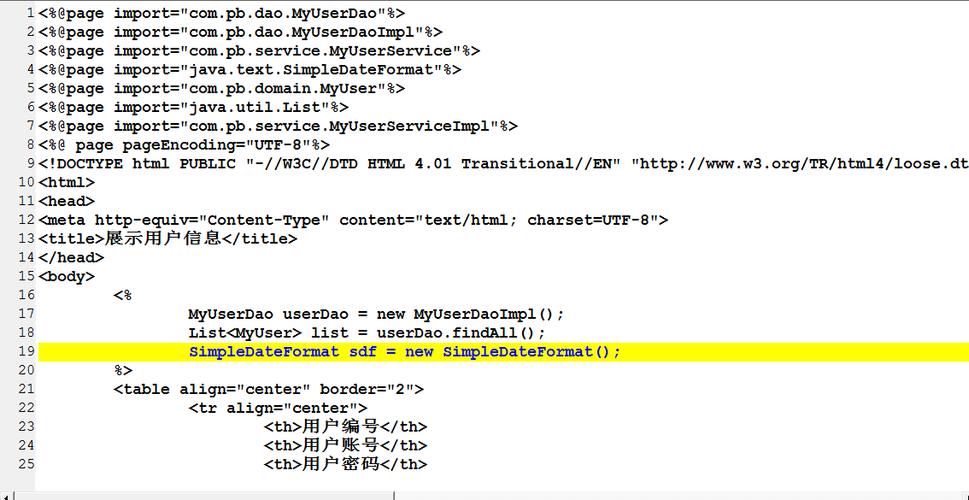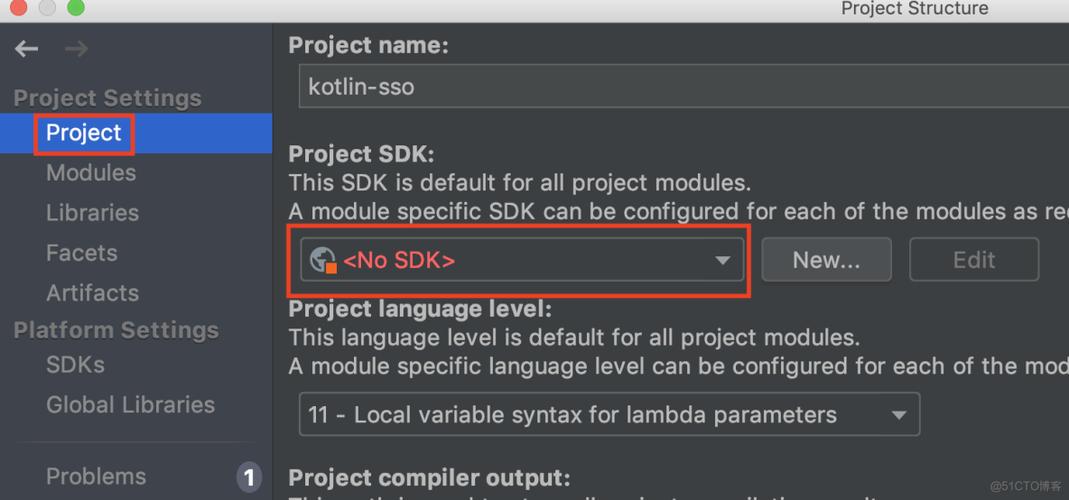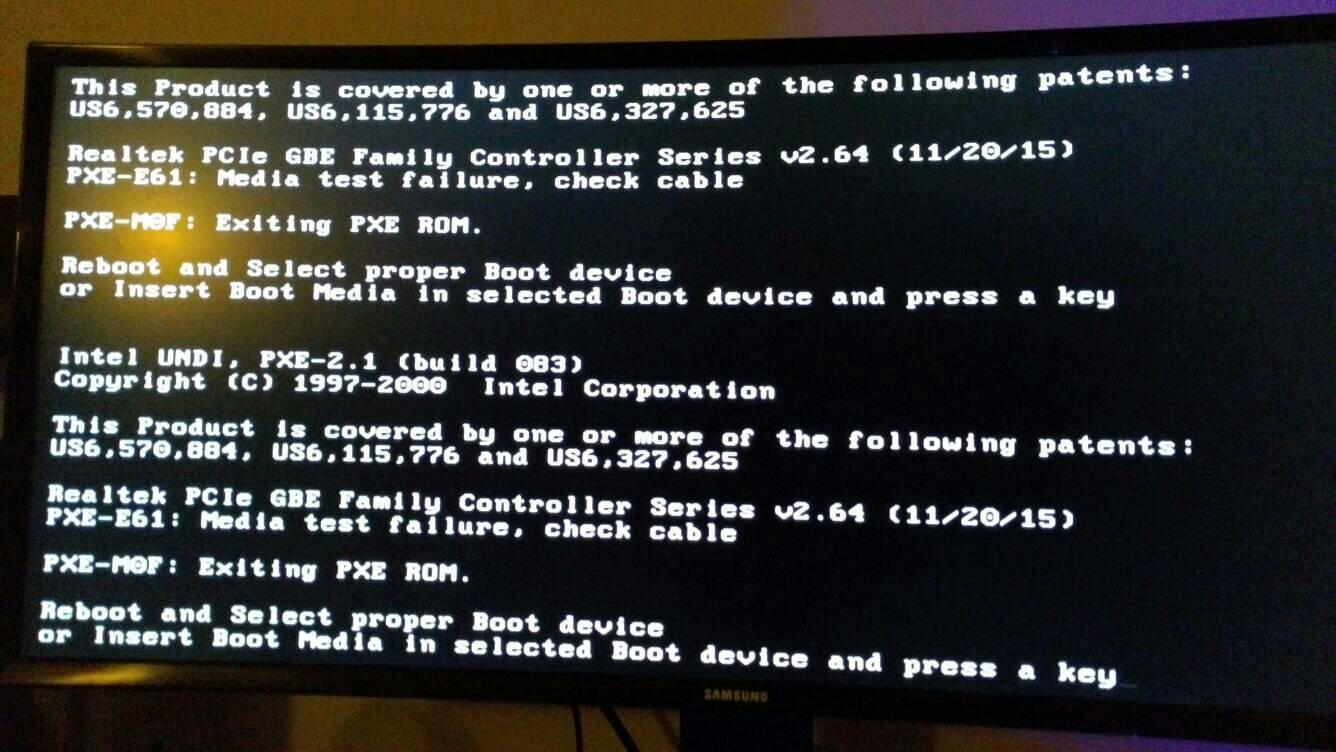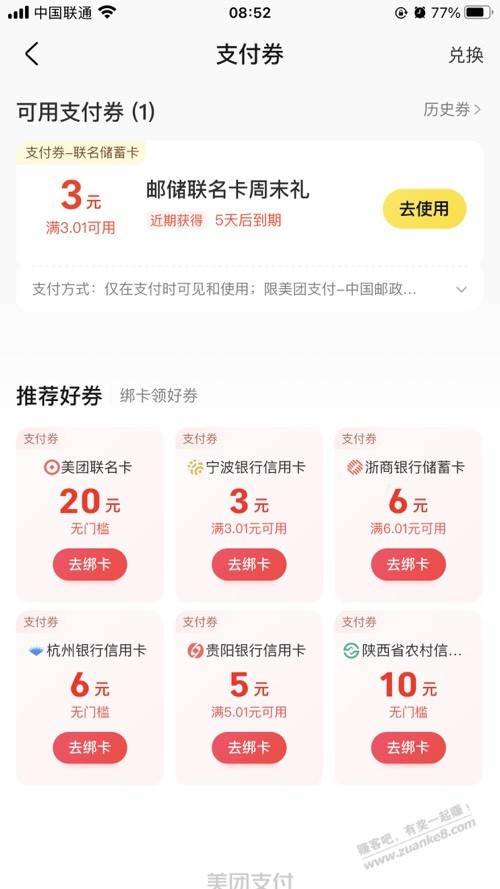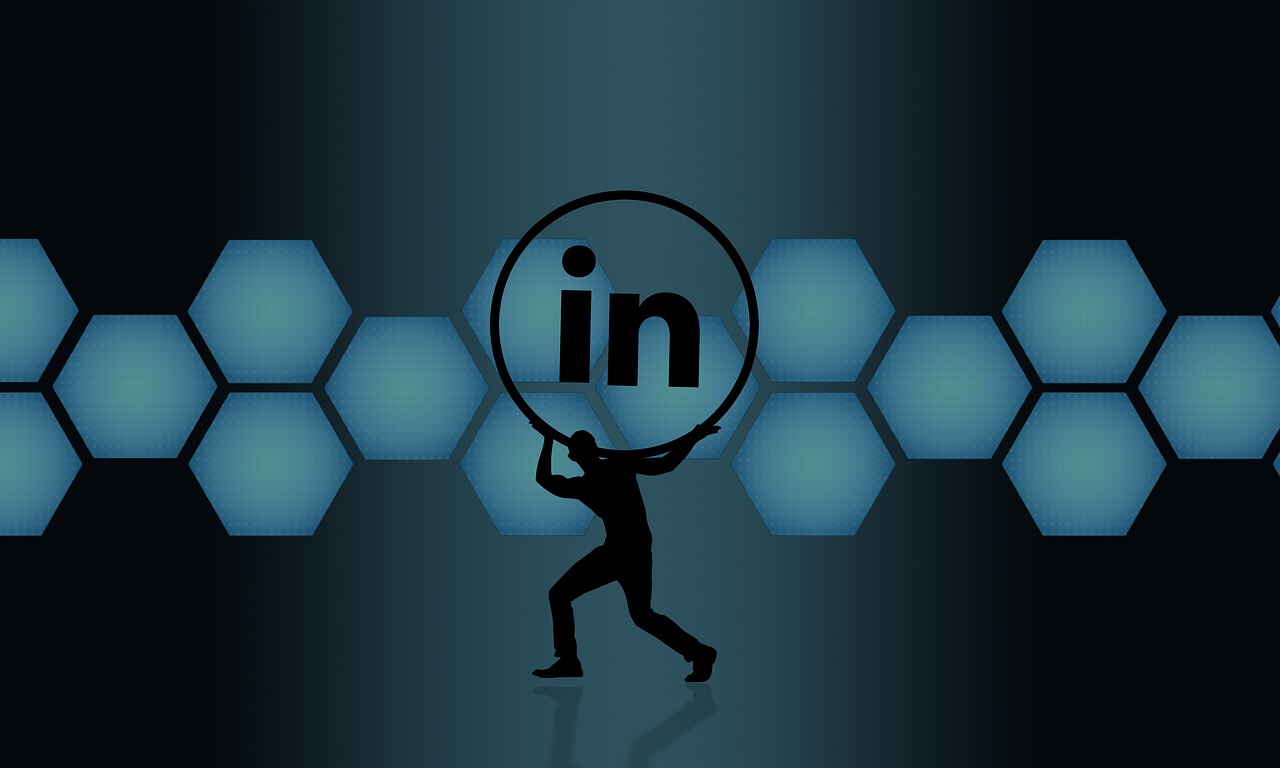蓝屏代码0x000000a通常由驱动问题或硬件故障引起,需更新驱动或检查硬件。
电脑蓝屏是许多Windows用户都可能遇到的问题,其中错误代码0x000000a通常指的是IRQL_NOT_LESS_OR_EQUAL,这是一个与硬件设备驱动程序或系统服务相关的问题,下面是解决这一问题的详细步骤:
检查硬件连接

在开始复杂的故障排查之前,确保所有的硬件设备都正确连接,这包括内存条、硬盘、显卡等设备的接口,简单的重新插拔可以解决意外的硬件问题。
更新驱动程序
过时或损坏的驱动程序是引发蓝屏错误的常见原因,你可以尝试以下步骤来更新驱动程序:
1、打开“设备管理器”。
2、查找并展开可能引起问题的设备类别,如“磁盘驱动器”或“显示适配器”。
3、右键点击设备并选择“更新驱动程序”。
4、选择自动搜索更新的驱动程序软件。
如果无法自动找到更新,访问设备制造商的官方网站手动下载最新的驱动程序。
检查系统文件完整性
使用系统文件检查器(System File Checker)工具扫描和修复系统文件,按照以下步骤操作:
1、打开命令提示符(管理员)。
2、输入sfc /scannow并按回车键。
3、等待扫描完成并重启电脑。
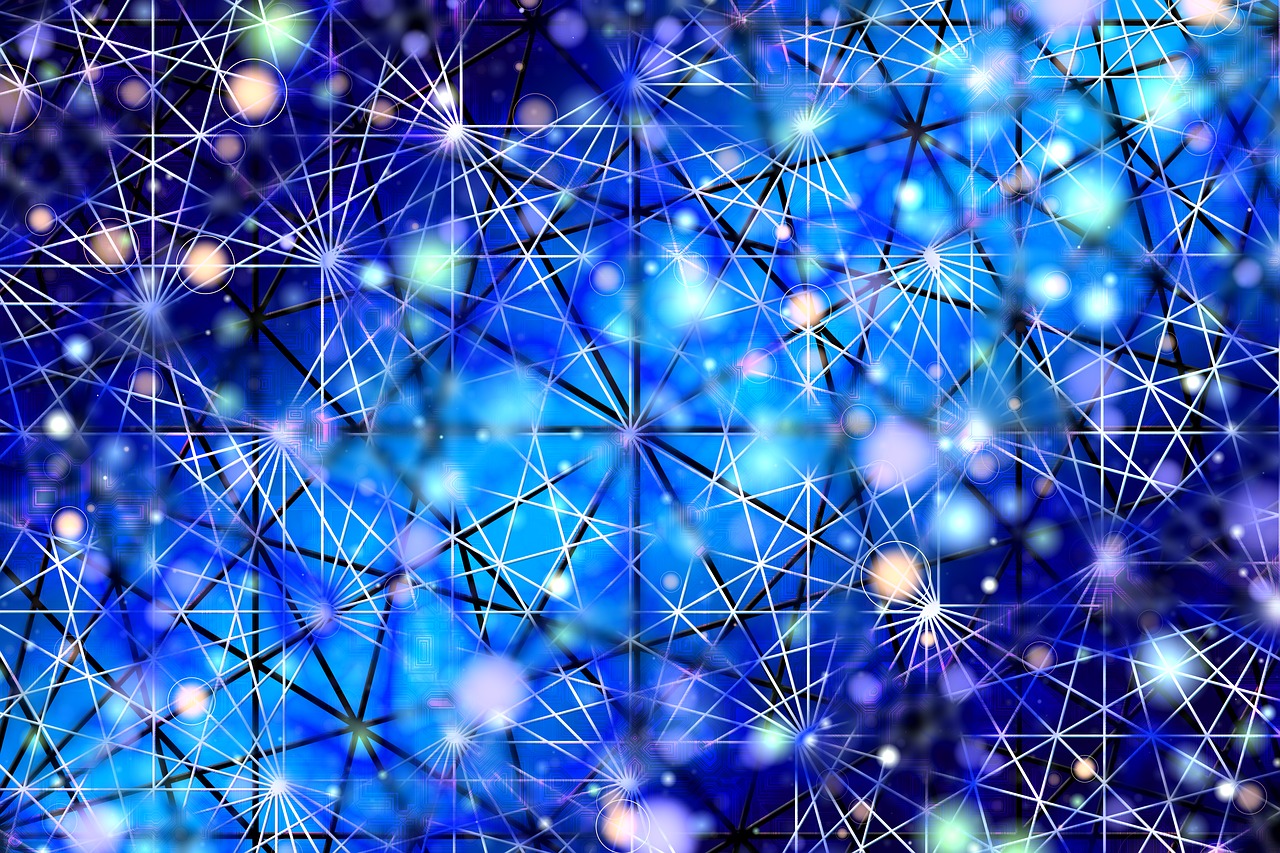
运行内存诊断
不正确的内存操作也可能导致蓝屏,使用Windows内置的内存诊断工具来检查RAM是否存在问题:
1、打开控制面板。
2、点击“管理工具”,然后选择“Windows内存诊断”。
3、选择“重新启动并检查问题(推荐)”。
检查硬件兼容性和BIOS设置
确保所有硬件组件都兼容当前版本的Windows,检查BIOS设置是否为默认值,因为某些自定义设置可能会导致系统不稳定。
执行干净启动
通过执行干净启动来排除第三方应用程序的影响:
1、使用msconfig命令打开系统配置工具。
2、切换到“服务”标签页,勾选“隐藏所有Microsoft服务”,然后点击“全部禁用”。
3、切换到“启动”标签页,点击“打开任务管理器”。
4、在任务管理器中,禁用所有启动项。

5、重启电脑。
系统还原或重置
假如上述方法都无法解决问题,考虑使用系统还原回到之前的稳定状态,或者执行系统重置来恢复电脑的初始设置。
相关问题与解答
Q1: 如果我不确定是哪个驱动程序导致的问题怎么办?
A1: 可以尝试逐一更新或回滚最近更改过的驱动程序,观察每次更改后系统的稳定性。
Q2: 如果系统文件检查发现了损坏的文件但无法修复怎么办?
A2: 你可能需要使用Windows安装媒体进行启动修复,或者考虑重装Windows系统。
Q3: 如何判断内存条是否有问题?
A3: 除了使用Windows内存诊断工具外,还可以使用其他第三方内存测试软件,如MemTest86。
Q4: 执行干净启动后还是出现蓝屏怎么办?
A4: 这可能意味着问题与系统的核心组件有关,此时最好联系技术支持进一步诊断或者考虑恢复或重新安装操作系统。